Met DISMUI kun je je Windows Embedded Standard 7 image grafisch wijzigen.
Hiermee krijg je een interface die lijkt op de Image Build Wizard die je door het hele imagewijzigingsproces leidt.
Voor DISMUI moet echter het Microsoft .NET Framework 2.0 op je image zijn geïnstalleerd.
Helaas is het Microsoft .NET Framework ook niet draagbaar - maar het Mono Framework is wel draagbaar!
Het Mono Framework is een Open Source implementatie van Microsofts .NET Framework en DISMUI draait ook op het Mono Framework.
Ik zal twee scenario's beschrijven hoe je het Mono Framework kunt gebruiken om DISMUI op elke Windows PC te laten draaien.
DISMUI draagbaar maken
Om DISMUI portable te maken moet je eerst het Mono Framework downloaden.
- Ga naar http://www.go-mono.com/mono-downloads/download.html en download de Windows-versie.
- Voer het gedownloade installatiebestand uit op een ontwikkelmachine.
- Kopieer de installatiemap met het Mono Framework naar een USB-stick.
- Download de nieuwste versie van DISMUI (min. vereist 1.3.1 - aangepast voor Mono)
- Kopieer DISMUI naar een USB-station
- Maak een batchbestand of snelkoppeling om de volgende opdracht uit te voeren
MonoDirectory" "DISMUIDirectory" "DISMUI.exe".
Nu draait DISMUI op elke Windows-pc, ongeacht of .NET Framework is geïnstalleerd of niet.
Een DISMUI Windows PE-sleutel maken
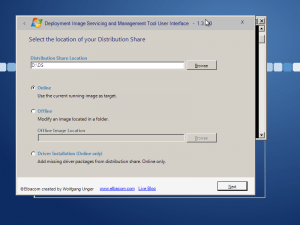 Het Mono Framework maakt het ook mogelijk om DISMUI onder Windows PE te draaien.
Het Mono Framework maakt het ook mogelijk om DISMUI onder Windows PE te draaien.
Als je een Windows PE USB-sleutel maakt, kun je DISMUI ook rechtstreeks vanuit Windows PE starten en uitvoeren om je afbeeldingen op het apparaat aan te passen, zelfs als ze offline zijn.
Dit zijn de stappen die nodig zijn om een USB-sleutel te maken met Windows PE erop.
- Download en installeer de Windows Automated Installation Kit 7:http://www.microsoft.com/downloads/en/details.aspx?FamilyID=696dd665-9f76-4177-a811-39c26d3b3b34&displaylang=en
- Open een opdrachtprompt en navigeer naar de map WAIK Tools: C:\Programmabestanden\Windows AIK\Tools
- Run copype.cmd x86 <TargetFolder>
- Verplaats winpe.wim van de doelmap naar de doelmap Bronnen opstarten en hernoem het naar boot.wim.
- Kopieer de inhoud van de ISO-mappen naar een USB-sleutel met een primaire actieve NTFS-partitie
- Kopieer DISMUI en Mono Framework naar de USB-sleutel
- Start de sleutel op en voer DISMUI uit met de aangemaakte batch of snelkoppeling van hierboven
